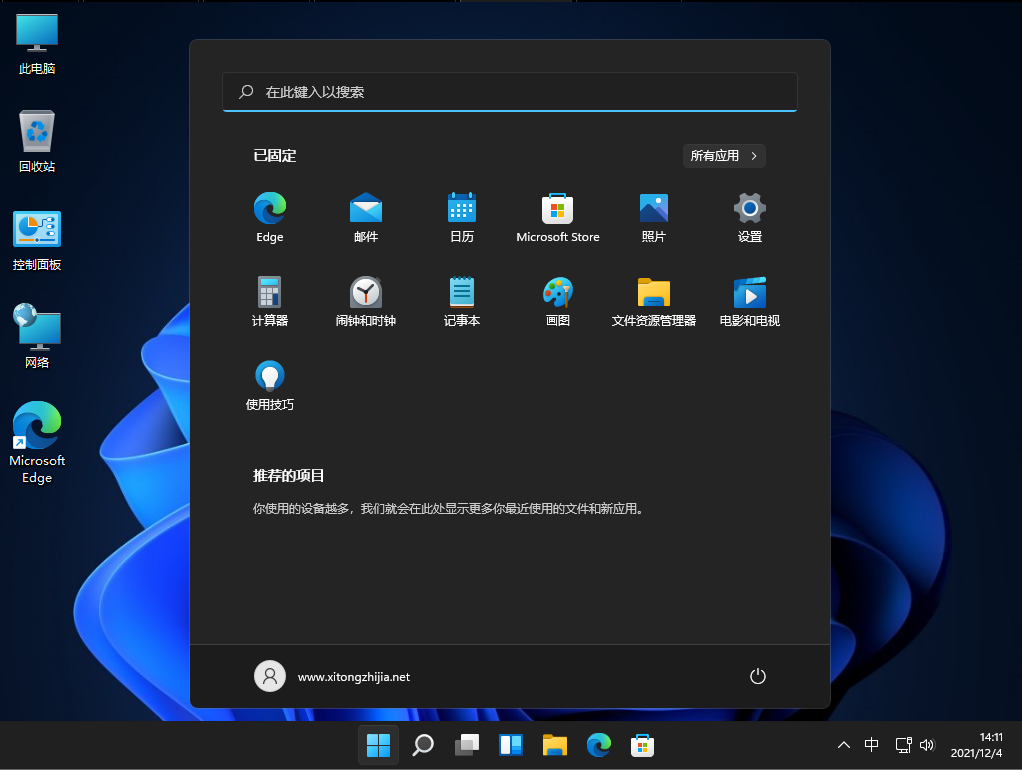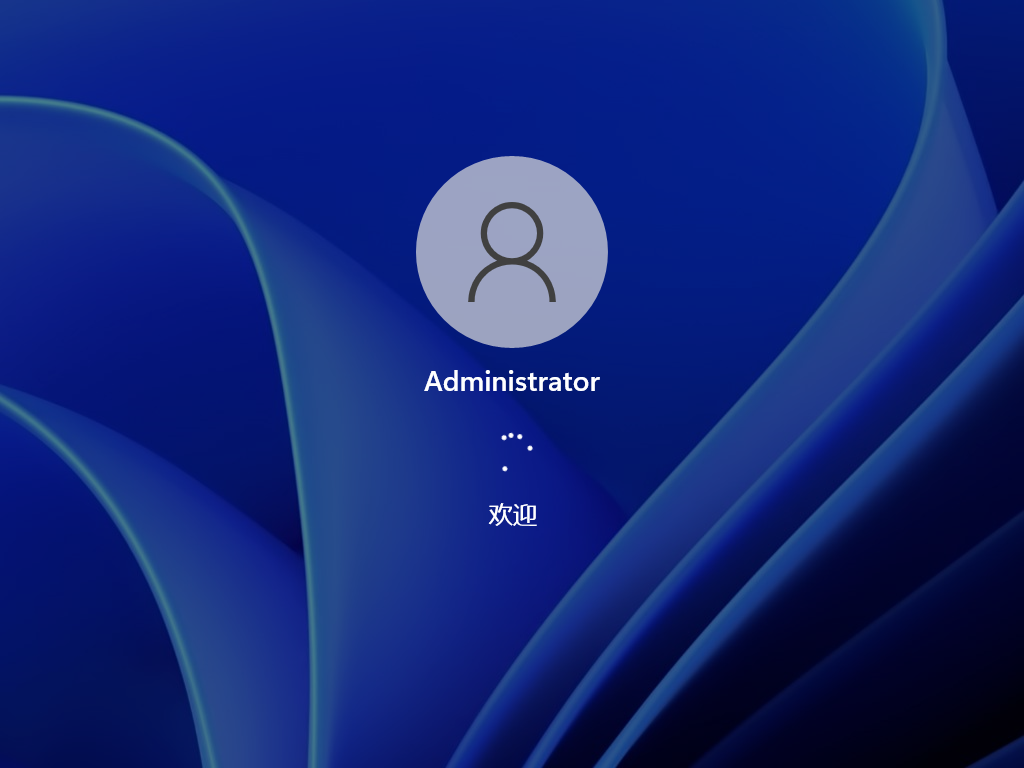Win11 22000.348 最新正式版
Win11 22000.348(KB5010795)最新正式版更新内容
亮点
更新影响 VPN 连接的已知问题。
改进和修复
此非安全更新包括质量改进。 关键更改包括:
解决可能导致 IP 安全性的已知问题 (IPSEC) 包含供应商 ID 的连接失败。 使用第 2 层隧道协议 (L2TP) 或 IP 安全 Internet Key Exchange (IPSEC IKE) 也可能受到影响。
解决可能阻止使用弹性文件系统 (ReFS) 格式的可移动媒体装载或可能导致可移动媒体装载为 RAW 文件格式的问题。 安装 2022 年 1 月 11 日更新后Windows此问题。
如果你已安装以前的更新,将仅在你的设备上下载和安装此程序包中包含的新修复。
Windows 11服务堆栈更新 - 22000.345
此更新对服务堆栈进行了质量改进,该堆栈是安装Windows组件。 服务堆栈 (SSU) 确保具有可靠可靠的服务堆栈,以便设备可以接收和安装 Microsoft 更新。
Win11 22000.348(KB5010795)最新正式版安装方法
1、硬盘安装(注:禁止插入U盘)
先关闭电脑中的各种杀毒软件,否则容易出现安装失败
下载本站系统iso文件,并把iso文件解压到D盘或者其他盘,切记不能解压在桌面或解压在系统盘C盘,然后打开解压文件夹中的【一键安装系统】。
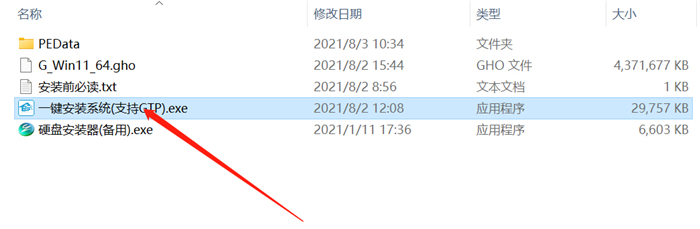
点击【立即重装系统】之后,全程自动安装。
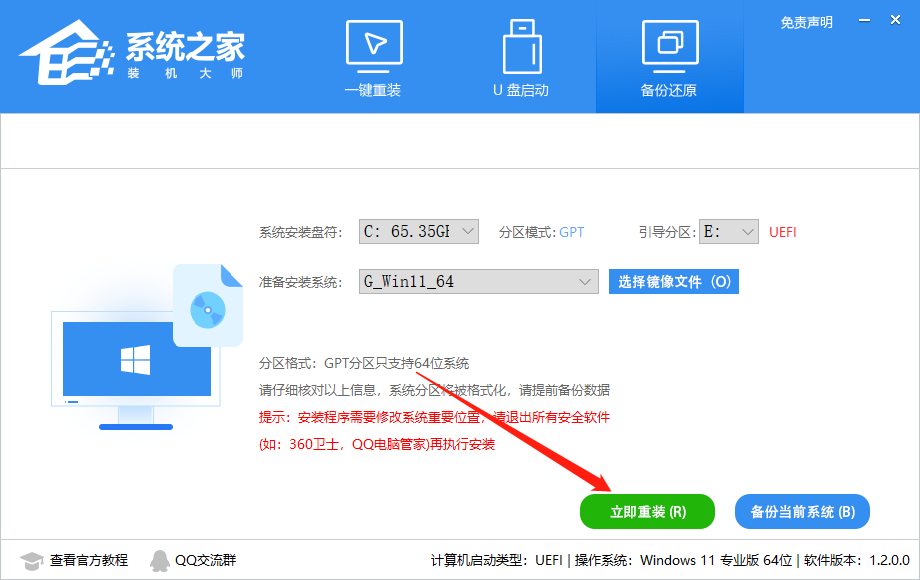
备注:比较老的机型如安装失败需用【硬盘安装器(备用)】才可正常安装。
2、U盘安装(有U盘)
下载U盘启动盘制作工具,推荐【系统之家装机大师】。
插入U盘,一键制作USB启动盘,将下载的系统复制到已制作启动完成的U盘里,重启电脑,设置U盘为第一启动项,启动进入PE,运行桌面上的“PE一键装机”,即可启动GHOST进行镜像安装。
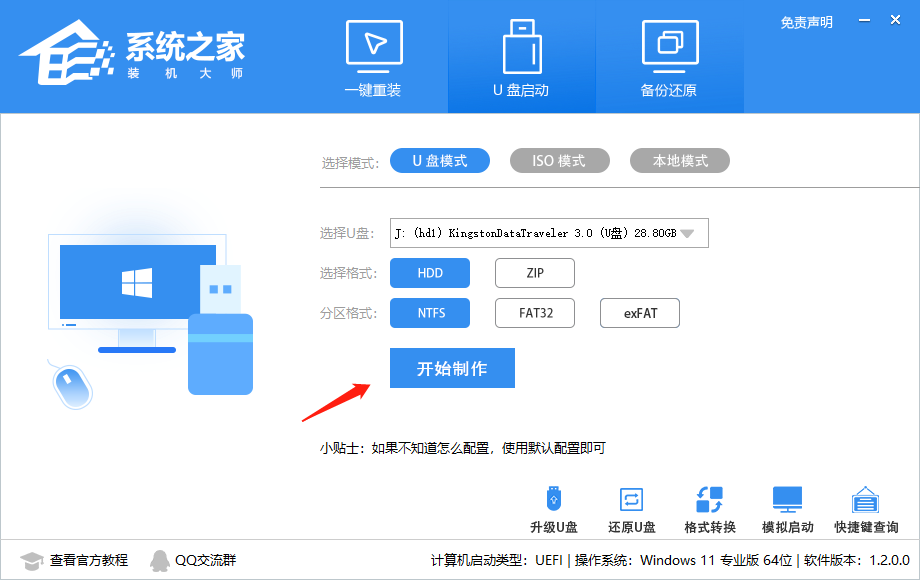
免责条款
本Windows系统及软件版权属各自产权人所有,只可用于个人研究交流使用,不得用于商业用途,且系统制作者不承担任何技术及版权问题,请在试用后24小时内删除。如果您觉得满意,请购买正版!
- 硬盘怎么安装Win7系统-硬盘安装Win7系统教程
- 硬盘怎么安装Win11系统-硬盘安装Win11系统教程
- 硬盘怎么安装Win10系统-硬盘安装Win10系统教程
- 如何使用U盘重装Windows10系统-U盘重装Win10最简单的方法
- 如何使用U盘重装Windows11系统-U盘重装Win11最简单的方法
- 如何使用U盘重装Windows7系统-U盘重装Win7最简单的方法
- 重装系统,电脑只有一个C盘怎么创建分区
- 微软推送2025年1月首个Win11 22H2/23H2累积更新补丁KB5050021!
- Win10系统电脑怎么开启AREO特效?Win10系统电脑打开areo特效教程
- Win10怎么删除系统自带输入法的记忆?系统输入法清除记忆步骤
- Win11版本区别对照表 Win11各个版本怎么区分
- Windows10系统提示ctfmon.exe成功未知硬盘错误怎么解决?
- Win10找不到ctfmon.exe了怎么办?怎么恢复ctfmon.exe程序?
- Win10电脑内存不够怎么解决?电脑内存不够的解决方法
- 雷神911如何重装Win10系统?雷神911如何重装Win10系统的教程
- Win7删除文件提示“需要System权限才能删除”怎么解决?
- Windows10家庭版激活密钥怎么使用?Windows10家庭版激活密钥使用教程
- Win7usb接口没反应的两种解决方法